AE繪製路徑文字動畫的詳細指南困擾於如何使用 AE 為文字添加流暢的路徑動畫效果嗎? php小編百草為您帶來逐步圖文教程,向您展示如何繪製路徑文字並套用令人驚嘆的動畫效果。本指南將引導您完成整個流程,幫助您輕鬆掌握為您的影片增添動感的技巧。
先借ps建立形狀路徑。新建圖層,選擇自訂圖形工具畫一個心的形狀(按住shift可等比例的放大縮小)。
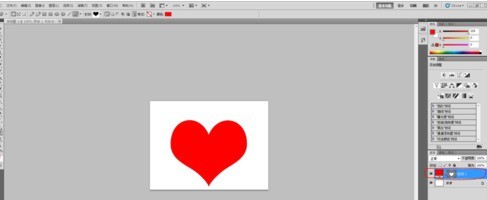
選擇圖層的心的形狀,按住ctrl點擊得到心形的選取範圍。回到路徑中,點擊下面的將選取範圍轉換為路徑,在工作路徑上點擊一下,並按下ctrl c複製。至此ps中的操作完成,回到AE。
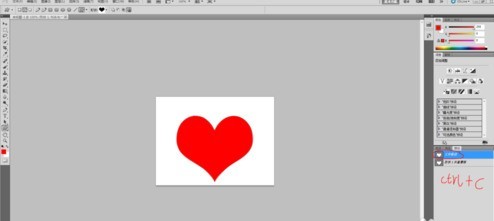
打開AE,用文字工具打上你需要的文字(需要多一些,要讓這些字配對到路徑中)。
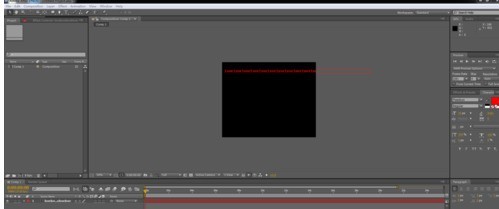
在文字圖層上點一下,ctrl v粘貼,這樣路徑就被複製過來了(這樣要比在AE中用鋼筆工具畫省事而且效果也好)。用選擇工具適當的修改路徑的位置和大小。
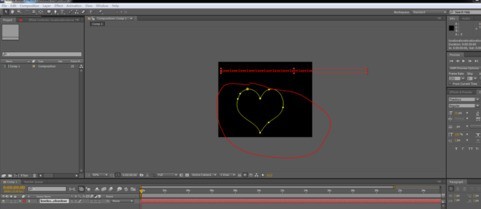
開啟文字的屬性,在path屬性那裡選擇mask層,這樣文字就被配對到路徑上了。
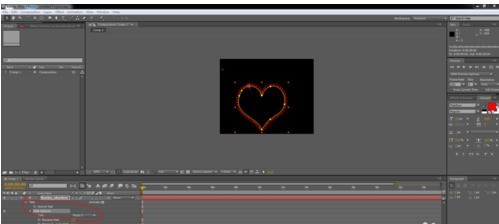
調整文字路徑下的參數,並給其做生長動畫,然後用time表達式做循環轉動的動畫。具體的參數可適當的做修改。

發現文字的顏色不好看,為其加入4色漸層特效,並調整顏色和對應的位置得到比較好的效果。將整個文字圖層複製一層,調整到適當的位置。

調整複製出的文字圖層的位置,使其產生錯誤影格不同步的效果。用鋼筆工具畫出箭的形狀圖層,然後將顏色填滿,並在兩個心快出來的地方做位置關鍵影格動畫,使箭從左到右劃過。

新建一個空白層,把其它層做為它的子物體,調整空白層的位置和大小(帶動其他層的調整)得到合適的位置。然後,為其添加背景和修飾的小元素。使畫面更豐富。
 #
#
以上是AE繪製路徑文字動畫的圖文步驟的詳細內容。更多資訊請關注PHP中文網其他相關文章!




